ഫോട്ടോഷോപ്പില് ആനിമേഷന് വഴി സ്ലൈഡ് ഷോ ഉണ്ടാക്കുന്നതിനെ കുറിച്ചുള്ള ഒരു ചെറിയ പോസ്റ്റ്. ഒന്നു ശ്രമിച്ച് നോക്കു.
പുതിയ ഒരു പേജ് നിങ്ങള്ക്കിഷ്ടമുള്ള വലിപ്പത്തില് തുറക്കുക. ഞാന് 800 X 700 ലാണ് പേജ് തുറന്നിരിക്കുന്നത്. ഇനി ബാക്ക് ഗ്രൌണ്ടില് നിങ്ങള്ക്കിഷ്ടമുള്ള ചിത്രം നല്കാം. ഞാന് ഇവിടെ ഒരു ഗ്രേഡിയന്റ് ആണ് ഉപയോഗിച്ചിരിക്കുന്നത്.
ശേഷം പുതിയ ഒരു ലയര് ചിത്രത്തില് കാണുന്നത് പോലെ ഉണ്ടാക്കണം. അതിനായി ആദ്യം ഒരു ലയര് ഉണ്ടാക്കണം അതിനു ശേഷം Rectangular marque Tool ഉപയോഗിച്ച് ചിത്രത്തില് കാണുന്ന വലിപ്പത്തില് ഒരു ചതുരം ഉണ്ടാക്കുക. ശേഷം # f4e3ea ഈ കളര് പൈന്റ് ബക്കറ്റ് ടൂള് ഉപയോഗിച്ച് ഫില് ചെയ്യുക. പിന്നീട് Edit >> Free Transform (Ctrl + T ) ഉപയോഗിച്ച് അല്പം തിരിക്കുക.
പുതിയ ഒരു ലയര് കൂടി ഉണ്ടാക്കുക. ശേഷം ചിത്രത്തില് കാണുന്നത് പോലെ Polygonal lasso Tool ഉപയോഗിച്ച് ഒരു ചതുരം ഉണ്ടാക്കുക. നിങ്ങള്ക്കിഷ്ടമുള്ള ഒരു നിറം ഫില് ചെയ്യുക. ഈ ലയറില് പ്രത്യേകിച്ച് കാര്യമൊന്നുമില്ല. നമ്മുടെ ഫോട്ടോ പെട്ടന്നു അതില് ആഡ് ചെയ്യാന് വേണ്ടി ഒരു ചെറിയ ഐഡിയ.
ഇനി നമുക്ക് സ്ലൈഡ് ഷോക്ക് ഉള്ള ചിത്രങ്ങള് ആഡ് ചെയ്യണം. അതിനായി നമ്മുടെ ചിത്രങ്ങള് ഫോട്ടോഷോപ്പില് ഓപണ് ചെയ്യുക. നമ്മുടെ നമ്മുടെ ഈ ഫോട്ടോഷോപ്പ് ഫയലിലേക്ക് ചിത്രങ്ങള് കോപി ചെയ്യുക. ചിത്രം ശ്രദ്ധിക്കുക. ഇനി നമ്മള് ഉണ്ടാക്കിയ (ലയര് 3 മുകളില് ഇഷ്ടമുള്ള കളര് കൊടുക്കാന് പറഞ്ഞ ലതേ ലയര്) ലയര് 3 യുടെ അതേ വലിപ്പത്തില് നമ്മുടെ ചിത്രങ്ങള് ക്രമീകരിക്കണം. അതിനായി ആദ്യം Edit >> Free Transform (Ctrl + T ) ഉപയോഗിച്ച് തിരിക്കുകയോ ചെറുതാക്കുകയോ ചെയ്യാം. അതിനു ശേഷവും പുറത്ത് കാണുന്ന ഭാഗങ്ങള് ഇറേസര് ടൂളുപയോഗിച്ച് മായ്ച്ച് കളയുക. അതിനുള്ള ഒരു എളുപ്പ മാര്ഗം നമുക്ക് മായ്ക്കേണ്ട ചിത്രം സെലെക്റ്റ് ചെയ്ത ശേഷം കീ ബോര്ഡില് Ctrl ബട്ടണ് ഞെക്കി പിടിച്ച് ലയര് 3 യുടെ ലയര് പാലറ്റ് ചെറു ചിത്രത്തില് ഞെക്കുക. (അപ്പോള് ആ ഭാഗം സെലെക്റ്റ് ആയി വരും) ഇനി Select >> inverse എന്നിടത്ത് പോകുക. ശേഷം ഇറേസര് ടൂള് ഉപയോഗിച്ച് പുറം ഭാഗങ്ങള് മായ്ച്ച് കളയുക. ഇതു പോലെ നമ്മള് ആഡ് ചെയ്യുന്ന എല്ലാ ചിത്രങ്ങളും ഒരേ വലിപ്പത്തില് ക്രമീകരിക്കുക. ഇനി ചിത്രം ഒന്നു ശ്രദ്ധിക്കു. താഴെയുള്ള 3 ലയര് സെലെക്റ്റ് ചെയ്തിരിക്കുന്നത്. ഇങ്ങനെ സെലെക്റ്റ് ചെയ്യാന് ഷിഫ്റ്റ് ബട്ടണ് ഞെക്കി പിടിച്ച് ഓരോ ലയറുകളിലും ക്ലിക്കിയാല് മതി. അതിനു ശേഷം Ctrl + E ഉപയോഗിച്ച് മെര്ജ് ചെയ്യുക.
അടുത്തതായി നമുക്ക് ആനിമേഷനിലേക്ക് കടക്കണം. അതിനായി പുതിയ വേര്ഷന് ഫോട്ടോഷോപ്പന്മാര് Wndow >> animation എന്നിടത്ത് പോകുക. പഴയവര് File >> Jumb to image ready പോകുക. ചിത്രത്തില് കാണുന്നത് പോലെ 1 എന്നടയാളപ്പെടുത്തിയിരിക്കുന്ന ന്യൂ ലയര് ഐകണില് ക്ലിക്ക് ചെയ്ത് ആനിമേഷന് ലയര് ഓപണ് ചെയ്യുക. ചെറു ചിത്രത്തിനു താഴെ കാണുന്ന 0 sec എന്നത് 0.1 sec എന്നാക്കുക. ശേഷം 2 എന്നടയാളപ്പെടുത്തിയിരിക്കുന്ന Tween ബട്ടണില് ക്ലിക്ക് ചെയ്യുക. ഇതിൽ ചിത്രങ്ങൾ സെലെക്റ്റ് ചെയ്യേണ്ട വിധം ചിത്രത്തിലേ ലയർ പാലറ്റ് ശ്രദ്ധിച്ചാൽ മനസിലാകും. ആനിമേഷൻ വിന്റോയിൽ ആദ്യ ലയറിൽ ബാക്ക്ഗ്രൌണ്ടും ലയർ 4 ഉം സെലെക്റ്റുക. രണ്ടാം ലയറിൽ ബാക്ക്ഗ്രൌണ്ടും ലയർ 5 ഉം സെലെക്റ്റുക.
വരുന്ന വിന്റോയിൽ ചിത്രത്തില് കാണുന്ന പോലെ സെറ്റിംഗ്സ് ചെയ്യുക. ഓകെ നൽകുക. അപ്പോൾ നമുക്ക് ആനിമേഷൻ വിന്റോ പാലറ്റിൽ 5 ലയറുകൾ കിട്ടും.
ചിത്രത്തിൽ കാണുന്ന 1 എന്ന ചുവന്ന മാർക്ക് ചെയ്ത ന്യൂ ലയർ ഐകണിൽ ഒന്നൂടെ ക്ലിക്ക് ചെയ്ത് ആനിമേഷൻ ലയർ പാലറ്റിൽ ഒരു ലയർ കൂടി ആഡ് ചെയ്യുക. അതിൽ ബാക്ക്ഗ്രൌണ്ടും ലയർ 6 ഉം സെലെക്റ്റുക. പഴയ പോലെ ത്തന്നെ Tween ഐകണിൽ ക്ലിക്ക് ചെയ്ത് ഓപൺ ആയി വരുന്ന വിന്റോയിൽ പഴയ സെറ്റിംഗുകൾ തന്നെ നൽകി ഓകെ നൽകുക. ഇനി ഒരു പ്രാവശ്യം കൂടി പുതിയ ലയർ ഉണ്ടാക്കണം. അതിനു ശേഷം അതിൽ നമ്മൾ ആദ്യ ലയറിൽ സെലെക്റ്റിയ അതേ ലയറുകൾ (ബാക്ക്ഗ്രൌണ്ട് ലയറും ലയർ4 ഉം) സെലെക്റ്റുക. Tween ഒപ്ഷൻ വീണ്ടും ആവർത്തിക്കുക.
ഇനി ചിത്രത്തിൽ കാണുന്നത് പോലെ ആനിമേഷൻ വിന്റോയിൽ ആദ്യ ലയറിന്റെയും അഞ്ചാമത് ലയറിന്റേയും ഒൻപതാം ലയറിന്റേയും ടൈം 0.1 എന്നത് 0.5 എന്നോ അതിൽ അല്പം കൂടുതലോ ആക്കുക. ഇനി ആനിമേഷൻ വിന്റോയിലുള്ള പ്ലേ ബട്ടണിൽ ഒന്നു ഞെക്കി നോക്കു. ഇനി നമുക്ക് സേവ് ചെയ്യണം. file >> Save for web and devices (പഴയ ഫോട്ടോഷോപ്പുകാർ Save optimized as ) എന്നിടത്ത് പോകുക. GIF ഫയൽ ആയി സേവ് ചെയ്യുക.

http://fotoshopi.blogspot.com/2011/03/blog-post.html

 Home
Home








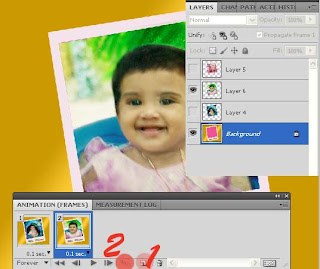

















0 comments:
ഒരു അഭിപ്രായം പോസ്റ്റ് ചെയ്യൂ